Attēlu rediģēšanā izpratne par profiliem programmā Adobe Lightroom Classic CC ir ļoti svarīga, lai sasniegtu autentiskus un radošus rezultātus. Profili būtībā ir līdzīgi iepriekš iestatītiem iestatījumiem , taču tie piedāvā uzlabotas attēlu rediģēšanas un pielāgošanas iespējas. Tie ļauj jums īstenot savas radošās idejas un izstrādāt unikālus stilus. Šajā pamācībā uzzināsiet, kā efektīvi izmantot profilus, lai uzlabotu savu fotogrāfiju izskatu. Lūk, ķersimies klāt!
Galvenās atziņas
Profili programmā Lightroom Classic CC piedāvā sarežģītākas pielāgošanas iespējas nekā vienkāršie iepriekš iestatītie iestatījumi. Izmantojot profilus, varat ne tikai veikt attēlu pamata pielāgojumus, bet arī panākt dziļākus, smalkāku efektu. Savu profilu izveide un importēšana arī paver neiedomājamu radošo brīvību.
Soli pa solim
Kas ir profili?
Pirms sākat rediģēšanu, ir svarīgi saprast, kas ir profili. Profili tika ieviesti jaunākajā Lightroom versijā un ir radījuši zināmu neizpratni, jo tie ļoti atšķiras no parastajiem iestatījumiem. Atverot profilu atlases programmu, redzēsiet dažādas opcijas, kuras var izmantot kā sākuma punktu rediģēšanai. Šīs opcijas ir dažādas - no Adobe standarta līdz specializētiem kameras profiliem.

Pareizā profila izvēle
Lai izvēlētos piemērotu profilu, noklikšķiniet uz četrkrāsainās ikonas. Parādīsies profilu saraksts, piemēram, "Adobe Colour" vai "Adobe Vivid". Ja uz profiliem uzbrauksiet ar peles kursoru, redzēsiet, kādas korekcijas tiks veiktas. Tas ļauj ātri pārskatīt katra profila ietekmi uz attēlu.
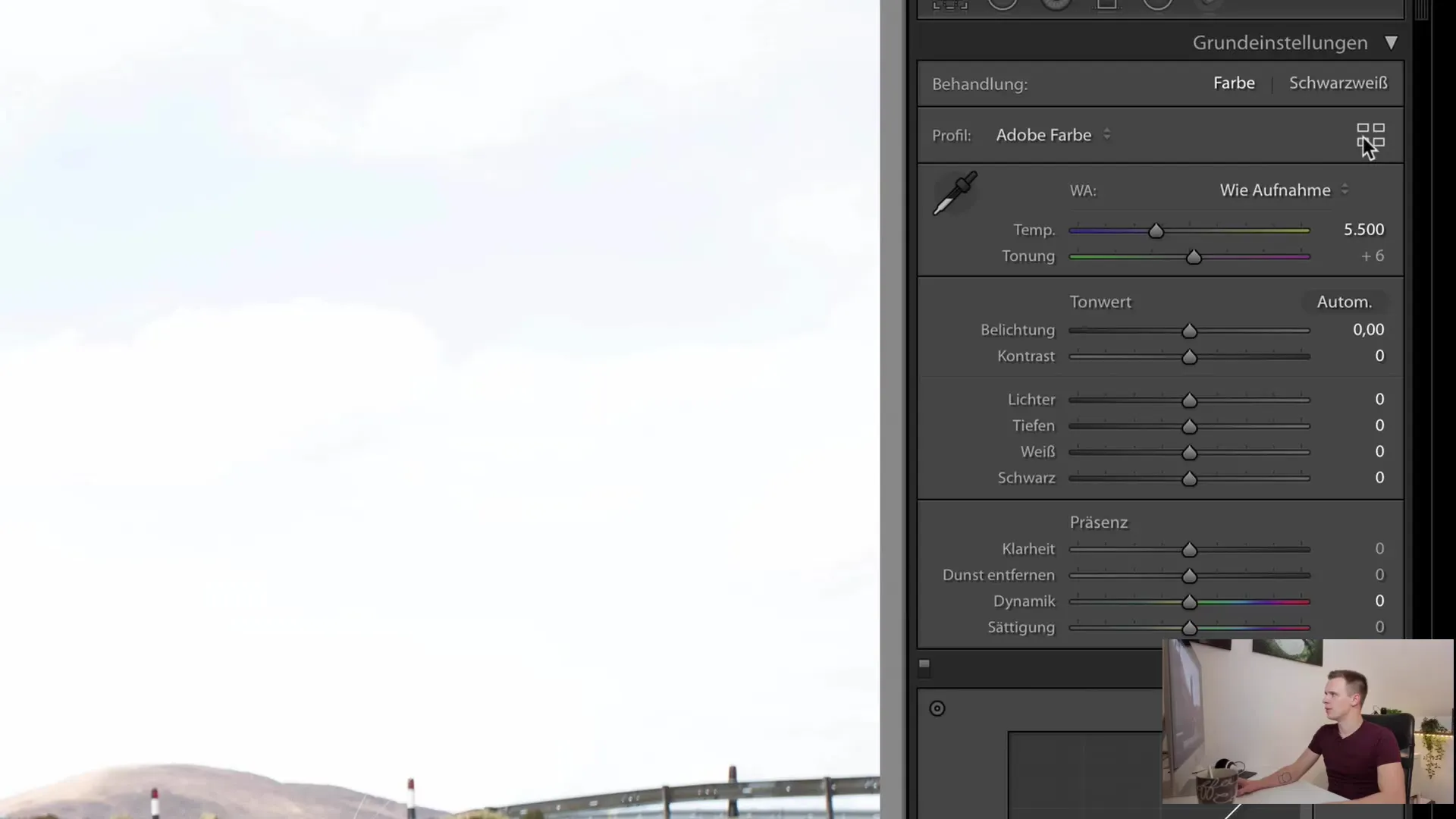
Izmantojiet savas kameras profilus
Diezgan foršs Lightroom aspekts ir iespēja izmantot savus kameras profilus. Zem kameras profiliem atradīsiet dažādas īpašības, piemēram, "Portrets", "Standarta" un "Ainava". Šie profili var uzreiz mainīt jūsu attēla izskatu.
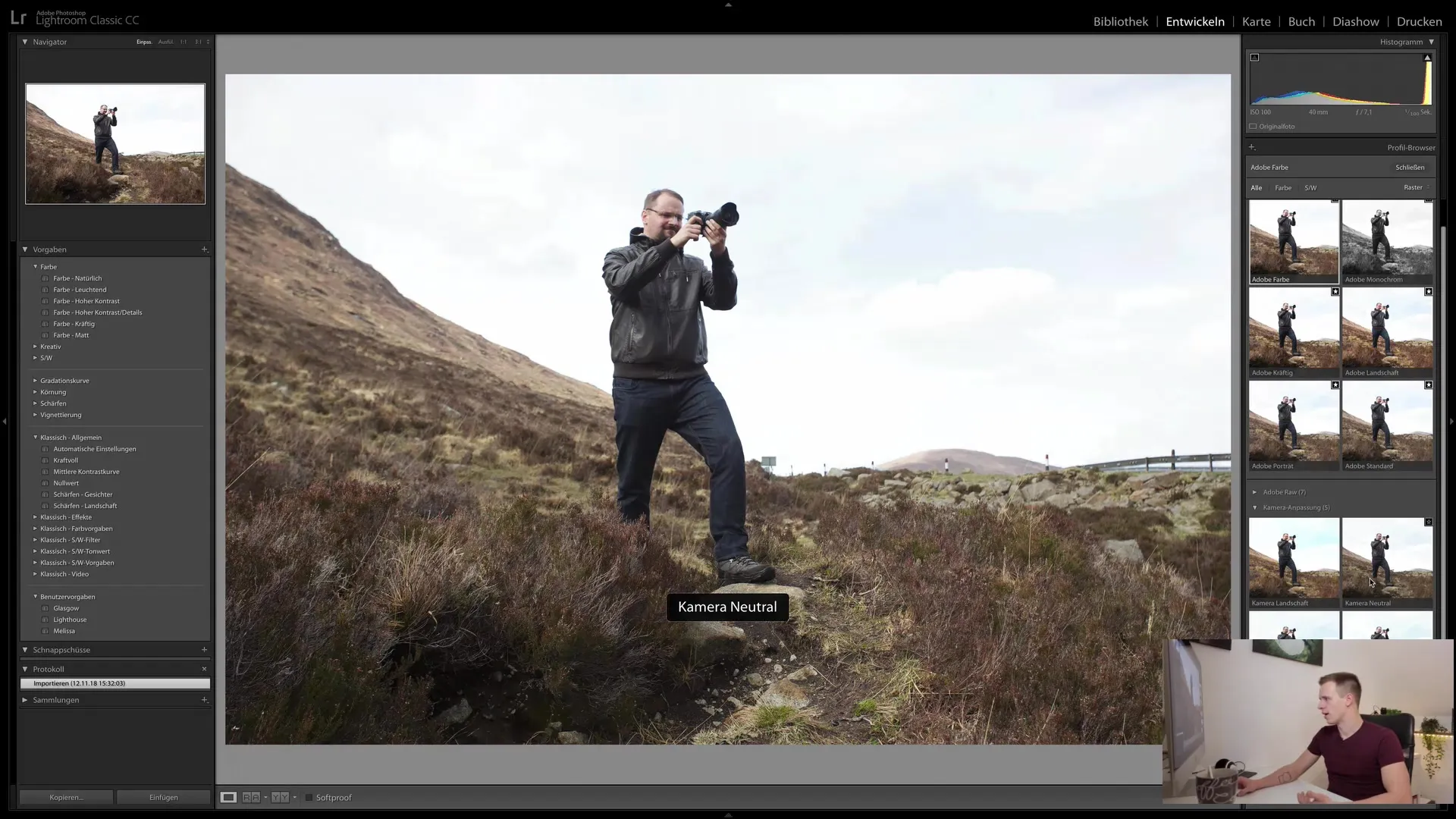
Photoshop izmantošana profilu izveidei
Profili ļauj veikt dažādas korekcijas, kas pārsniedz Lightroom funkcijas. Programmā Photoshop var izveidot sarežģītus priekšnoteikumus, kas ietver arī daudzus pielāgošanas slāņus. Šīs paplašinātās iespējas ļauj pieņemt patiešām radošus lēmumus. Nākamajā nodarbībā es parādīšu, kā šādus presetus izveidot programmā Photoshop un pēc tam importēt tos programmā Lightroom.

Izvēle un iecienītāko objektu atzīmēšana
Ir svarīgi izmēģināt visus profilus un noskaidrot, kurš no tiem vislabāk atbilst jūsu attēliem. Varat arī atzīmēt profilus kā iecienītākos, lai varētu ātri pārslēgties starp tiem. Tas ietaupa laiku un palīdz strādāt efektīvāk.
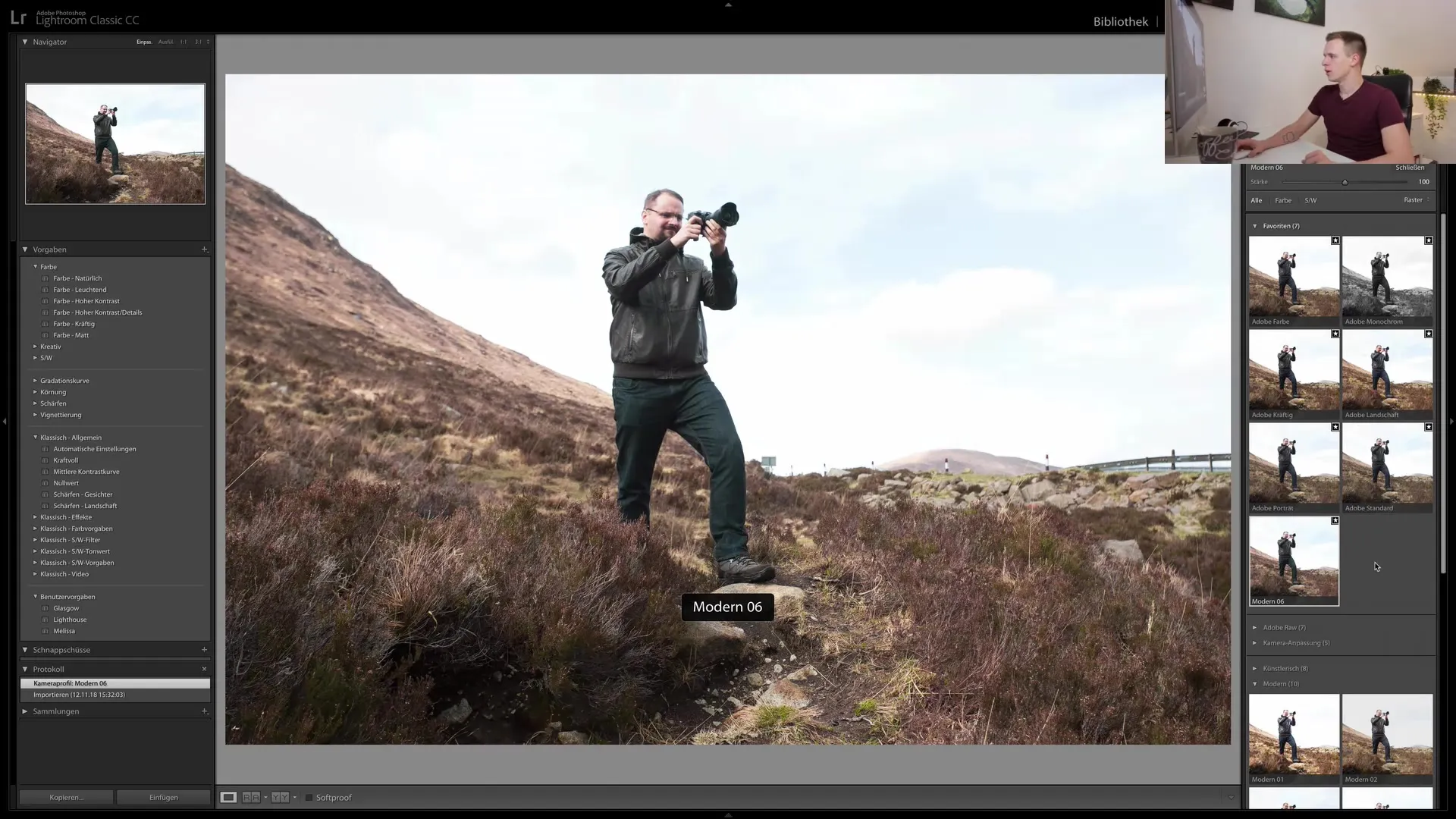
Efekta stipruma pielāgošana
Vēl viena ievērojama Lightroom profilu funkcija ir iespēja pielāgot efekta stiprumu. Lai gan ne visi profili piedāvā šo funkciju, daži no tiem ļauj veikt precīzu regulēšanu, kas ir vienkārši lieliski. Kad esat apmierināts ar profilu, varat saglabāt iestatījumus un turpināt parasto izstrādes procesu.
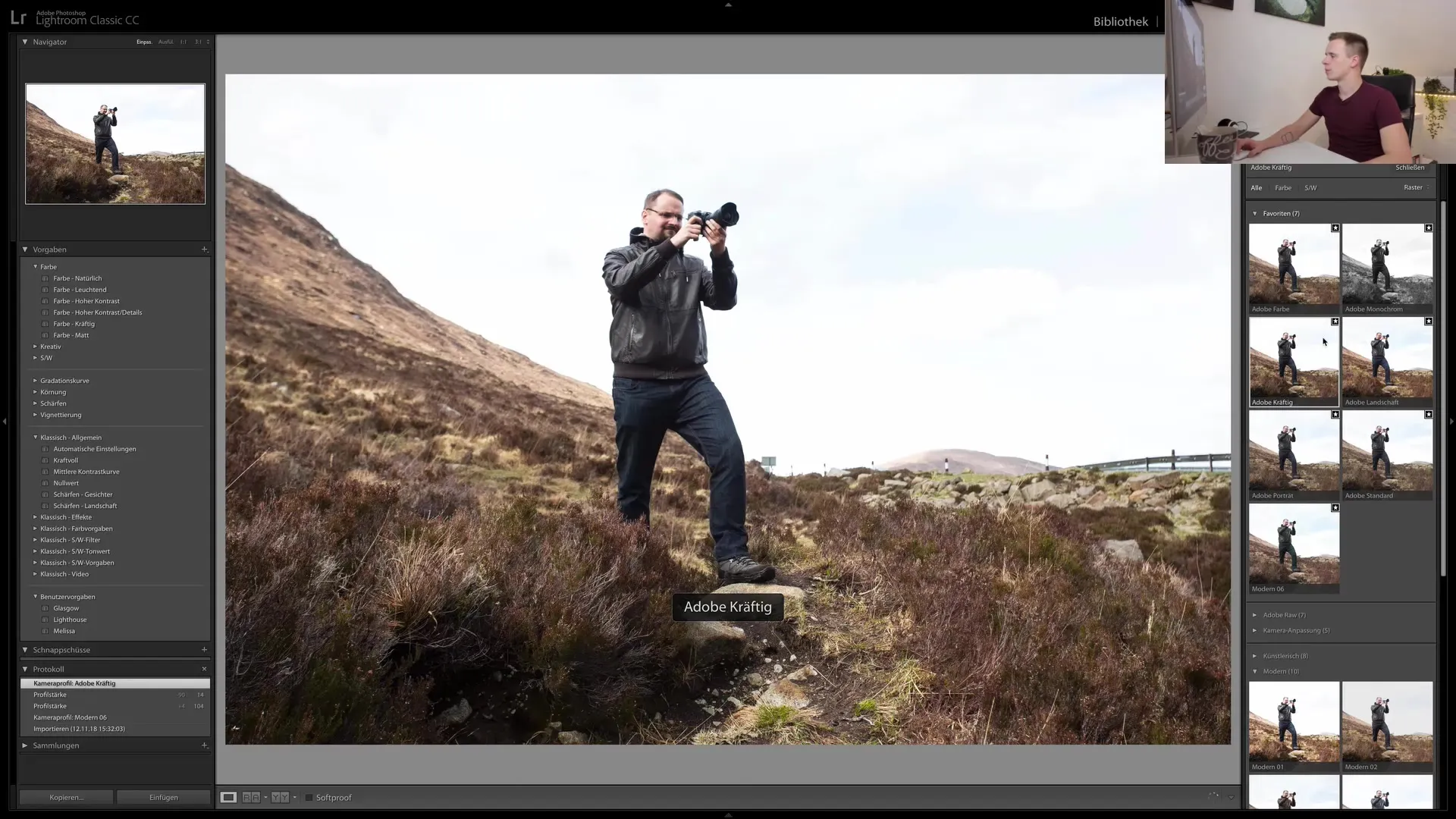
Melnbaltā rediģēšana
Tiem, kam patīk melnbaltā rediģēšana, Lightroom ir iespēja ātri pārslēgties no krāsu uz melnbalto profilu. Lai gan attēls ir pilnībā desaturēts, jūs saglabājat visas rediģēšanas iespējas, it kā strādātu ar krāsainu fotoattēlu.
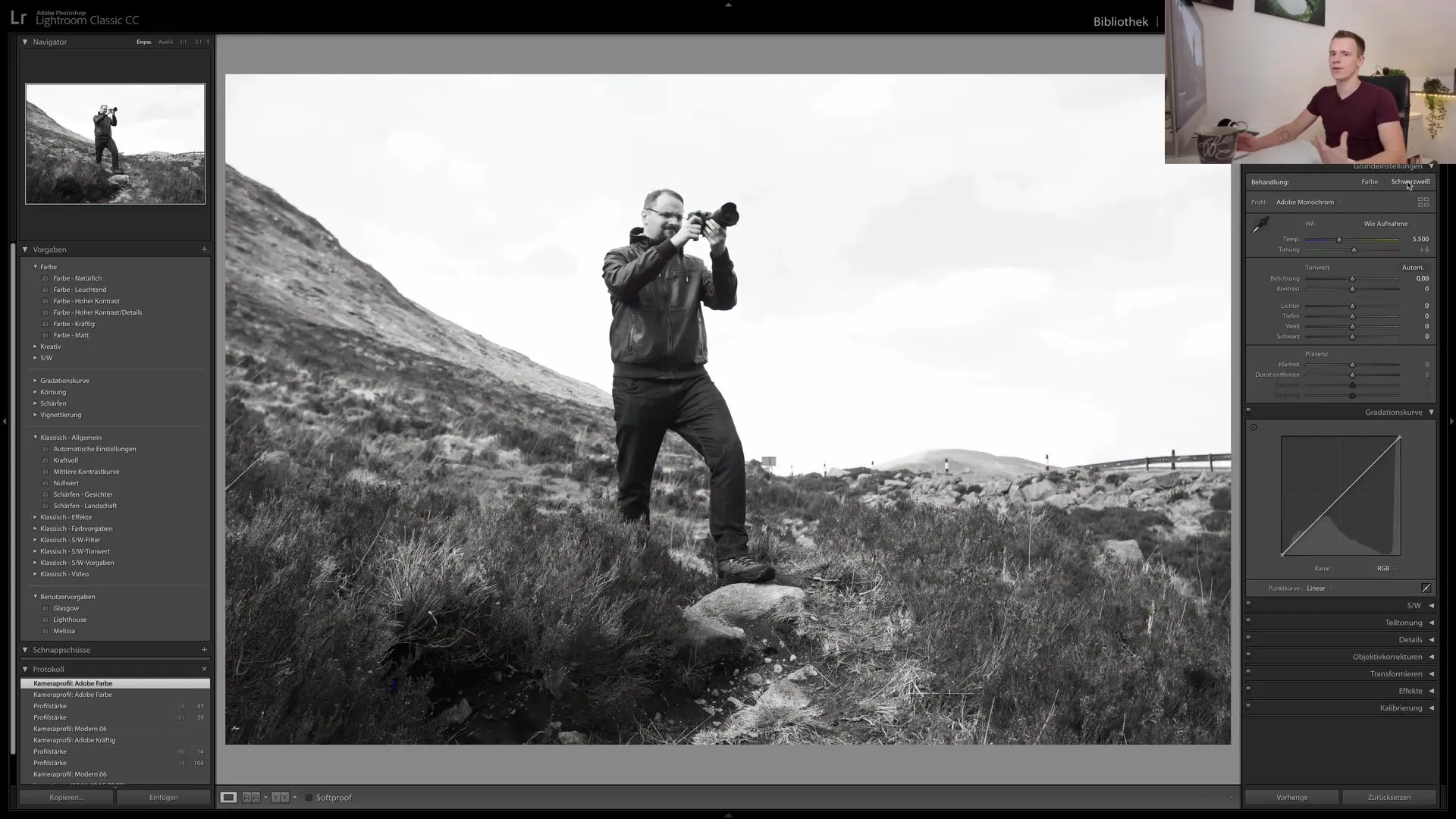
Eksperimentējiet ar dažādām rediģēšanas metodēm
Pastāv dažādas metodes, kā radoši noformēt attēlus melnbaltā krāsā. Viena no izplatītākajām iespējām ir pavilkt piesātinājuma slīdni līdz galam uz leju, lai deaktivizētu krāsas. Varat ietekmēt arī citus efektus, lai iegūtu unikālu stilu.
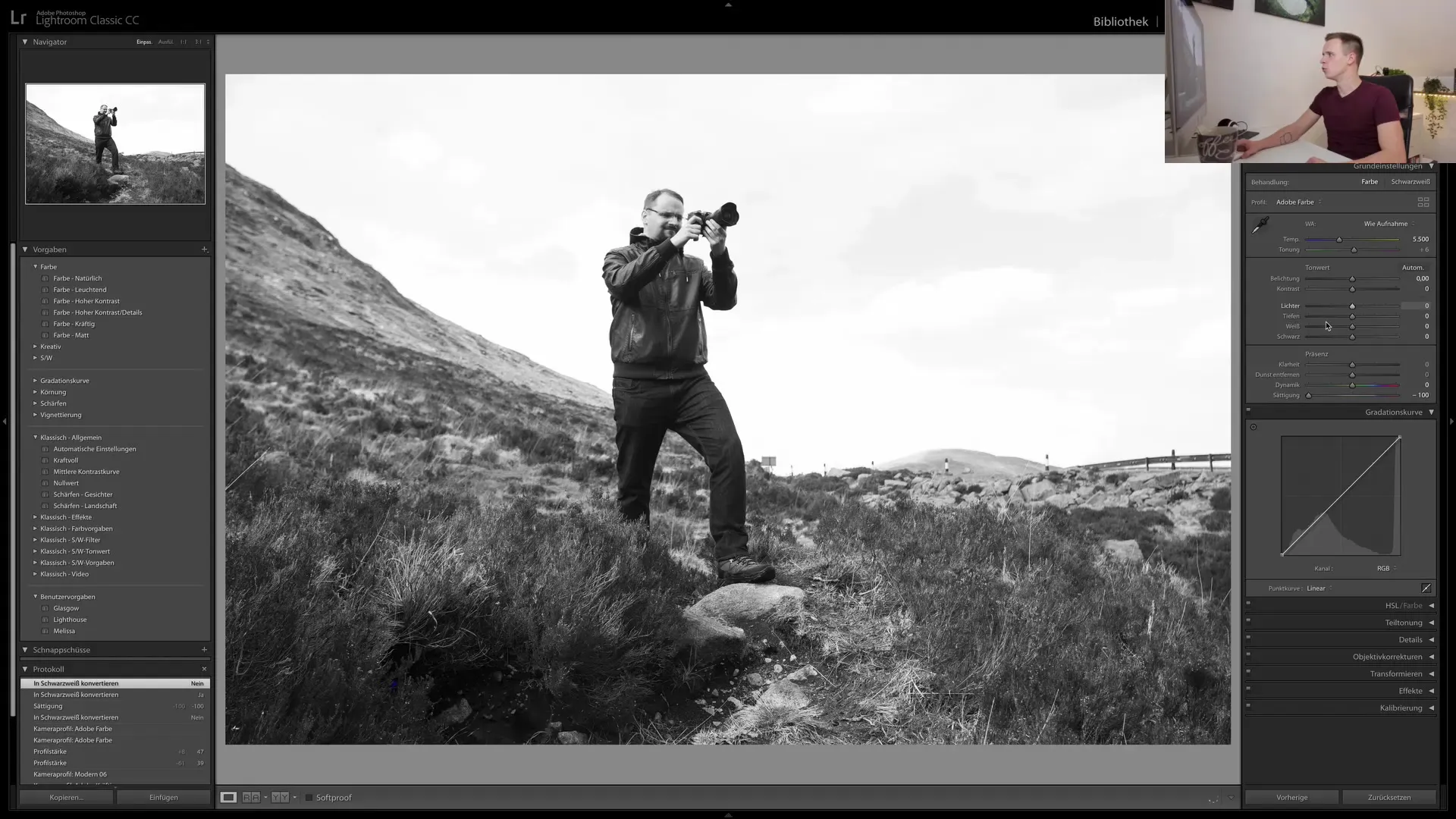
Profilu lejupielāde un importēšana
Visbeidzot, bet ne mazāk svarīga ir iespēja lejupielādēt papildu profilus. Jūs varat apgūt dažādus kursus, lai atraisītu savu radošumu, un importēt šos lejupielādētos profilus programmā Lightroom, lai uzlabotu attēlu stilu.

Profilu kopsavilkums
Profili piedāvā jaunu dimensiju attēlu rediģēšanā programmā Lightroom Classic CC. Tie ļauj veikt padziļinātus un pielāgotus pielāgojumus, kas nav iespējami tikai ar iepriekš iestatītiem iestatījumiem. Profili sniedz jums milzīgu radošo brīvību, sākot no pareizā profila izvēles līdz pat savu iestatījumu izveidei programmā Photoshop. Izmantojiet šo rokasgrāmatu, lai iegūtu vislabāko no saviem attēliem un radītu satriecošus rezultātus!
Biežāk uzdotie jautājumi
Kādas ir galvenās atšķirības starp profiliem un iepriekš iestatītiem iestatījumiem?Profili piedāvā plašākas pielāgošanas iespējas un ir daudzpusīgāki nekā iepriekš iestatīti iestatījumi.
Kā es varu izveidot savus profilus?Jūs varat izveidot sarežģītus presetus programmā Photoshop un pēc tam importēt tos programmā Lightroom.
Vai profilus var saglabāt kā izlasi?Jā, profilus var atzīmēt kā izlasi ātrai piekļuvei.
Kas notiek, ja es mainu attēlu no krāsaina uz melnbaltu?attēls tiks desaturēts, bet jūs joprojām varat to rediģēt kā krāsainu fotoattēlu.
Kur es varu lejupielādēt vairāk profilu?Varat lejupielādēt profilus no dažādiem kursiem un importēt tos Lightroom.


